Importare e analizzare gli oggetti Criteri di gruppo locali usando l'analisi di Criteri di gruppo in Microsoft Intune
Consiglio
Per un'analisi dell'oggetto Criteri di gruppo locale, Sono disponibili strumenti in Microsoft Security Compliance Toolkit.
Microsoft Intune ha molte delle stesse impostazioni degli oggetti Criteri di gruppo locali. Analisi di Criteri di gruppo è uno strumento in Microsoft Intune che:
- Importa e analizza gli oggetti Criteri di gruppo locali.
- Mostra le impostazioni supportate dai provider MDM basati sul cloud, tra cui Microsoft Intune.
- Visualizza eventuali impostazioni deprecate o impostazioni non disponibili.
- Può eseguire la migrazione degli oggetti Criteri di gruppo importati a un criterio del catalogo delle impostazioni che può essere distribuito nei dispositivi.
Se l'organizzazione usa oggetti Criteri di gruppo locali per gestire i dispositivi Windows 10/11, l'analisi di Criteri di gruppo può essere utile. Con l'analisi di Criteri di gruppo, è possibile che Intune possa sostituire gli oggetti Criteri di gruppo locali. I dispositivi Windows 10/11 sono intrinsecamente nativi del cloud. Pertanto, a seconda della configurazione, questi dispositivi potrebbero non richiedere l'accesso a un'istanza di Active Directory locale.
Se si è pronti a rimuovere la dipendenza da in Active Directory locale, l'analisi degli oggetti Criteri di gruppo con l'analisi di Criteri di gruppo è un buon primo passaggio. Alcune impostazioni meno recenti non sono supportate o non si applicano ai dispositivi Windows nativi del cloud. Dopo aver analizzato gli oggetti Criteri di gruppo, si conoscono le impostazioni ancora valide.
Questa funzionalità si applica a:
- Windows 11
- Windows 10
Questo articolo illustra come esportare gli oggetti Criteri di gruppo locali, importare gli oggetti Criteri di gruppo in Intune ed esaminare l'analisi e i risultati. Per eseguire la migrazione o il trasferimento degli oggetti Criteri di gruppo importati in un criterio di Intune, passare a Creare criteri del catalogo delle impostazioni usando gli oggetti Criteri di gruppo importati in Microsoft Intune.
Prima di iniziare
Nell'interfaccia di amministrazione di Microsoft Intune accedere come amministratore di Intune o con un ruolo con le baseline di sicurezza e l'autorizzazione Configurazione dispositivo. Per altre informazioni sui ruoli predefiniti, vedere Controllo degli accessi in base al ruolo.
Esportare un oggetto Criteri di gruppo come file XML
I passaggi seguenti possono essere diversi nel server, a seconda della versione di Console Gestione Criteri di gruppo in uso. Quando si esporta l'oggetto Criteri di gruppo, assicurarsi di esportare come file XML.
Nel computer locale aprire la
Group Policy Managementconsole (GPMC.msc).Nella console di gestione espandere il nome di dominio.
Espandere Oggetti Criteri di gruppo per visualizzare tutti gli oggetti Criteri di gruppo disponibili.
Fare clic con il pulsante destro del mouse sull'oggetto Criteri di gruppo di cui si vuole eseguire la migrazione e scegliere Salva report:
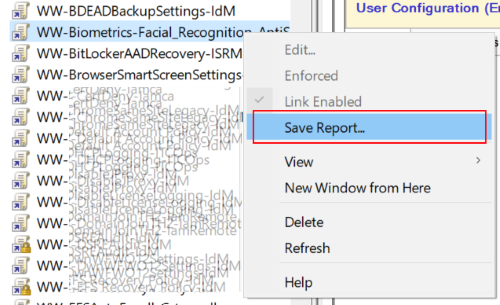
Selezionare una cartella facilmente accessibile per l'esportazione. In Salva con nome selezionare File XML. In un altro passaggio si aggiunge questo file all'analisi dei criteri di gruppo in Intune.
Assicurarsi che il file sia minore di 4 MB e che disponga di una codifica Unicode appropriata. Se il file esportato è maggiore di 4 MB, ridurre il numero di impostazioni nell'oggetto Criteri di gruppo.
Importare oggetti Criteri di gruppo ed eseguire l'analisi
Nell'interfaccia di amministrazione di Microsoft Intune selezionare Dispositivi>Gestisci dispositivi> Analisicriteri di gruppo.
Selezionare Importa, selezionare il file > XML salvato Avanti.
È possibile selezionare più file contemporaneamente.
Controllare le dimensioni dei singoli file XML dell'oggetto Criteri di gruppo. Un singolo oggetto Criteri di gruppo non può essere più grande di 4 MB. Se un singolo oggetto Criteri di gruppo è maggiore di 4 MB, l'importazione ha esito negativo. Anche i file XML senza la fine unicode appropriata hanno esito negativo.
In Tag ambito selezionare il tag di ambito esistente da applicare all'oggetto Criteri di gruppo importato. Se non si seleziona un tag di ambito esistente, viene usato automaticamente il tag di ambito Predefinito :
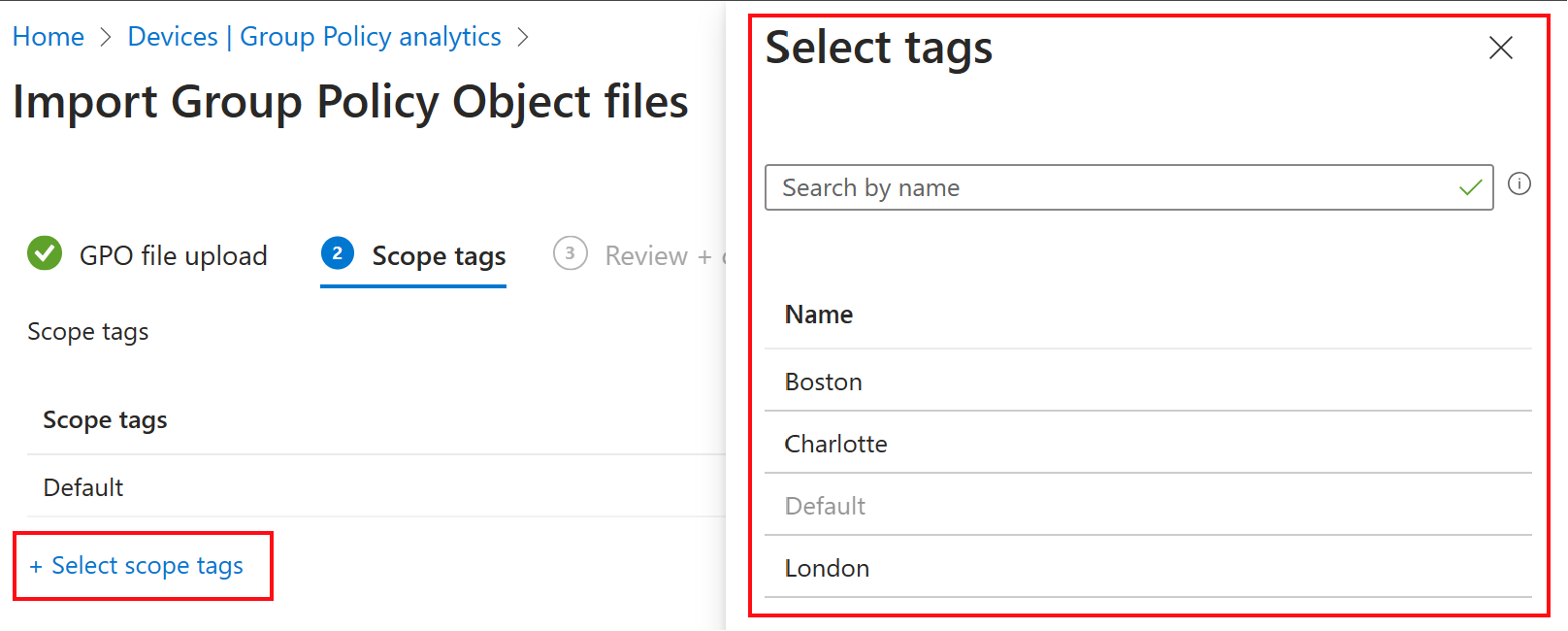
Solo gli amministratori inclusi nei tag di ambito selezionati possono visualizzare l'oggetto Criteri di gruppo importato. Per altre informazioni sui tag di ambito negli oggetti Criteri di gruppo importati, vedere Selezionare un tag di ambito quando si importa (in questo articolo).
Selezionare Avanti>crea.
Quando si seleziona Crea, Intune analizza automaticamente l'oggetto Criteri di gruppo nel file XML.
Dopo l'esecuzione dell'analisi, l'oggetto Criteri di gruppo importato viene elencato con le informazioni seguenti:
Nome criteri di gruppo: il nome viene generato automaticamente usando le informazioni nell'oggetto Criteri di gruppo.
Destinazione Active Directory: la destinazione viene generata automaticamente usando le informazioni di destinazione dell'unità organizzativa nell'oggetto Criteri di gruppo.
Supporto MDM: mostra la percentuale di impostazioni di Criteri di gruppo nell'oggetto Criteri di gruppo con la stessa impostazione in Intune.
Nota
Ogni volta che il team del prodotto Microsoft Intune apporta modifiche al mapping in Intune, la percentuale in Supporto MDM viene aggiornata automaticamente per riflettere tali modifiche.
Impostazioni sconosciute: alcuni CSP non possono essere analizzati. Impostazioni sconosciute elenca gli oggetti Criteri di gruppo che non possono essere analizzati.
Destinazione in ACTIVE Directory: Sì significa che l'oggetto Criteri di gruppo è collegato a un'unità organizzativa nei criteri di gruppo locali. No significa che l'oggetto Criteri di gruppo non è collegato a un'unità organizzativa locale.
Ultima importazione: mostra la data dell'ultima importazione.
È possibile importare altri oggetti Criteri di gruppo per l'analisi, aggiornare la pagina e filtrare l'output. È anche possibile esportare questa visualizzazione in un
.csvfile:
Selezionare la percentuale di supporto MDM per un oggetto Criteri di gruppo elencato. Vengono visualizzate informazioni più dettagliate sull'oggetto Criteri di gruppo:
Nome impostazione: il nome viene generato automaticamente usando le informazioni nell'impostazione dell'oggetto Criteri di gruppo.
Categoria impostazione criteri di gruppo: mostra la categoria di impostazioni per le impostazioni ADMX, ad esempio Internet Explorer e Microsoft Edge. Non tutte le impostazioni hanno una categoria di impostazioni.
Supporto MDM:
- Sì significa che in Intune è disponibile un'impostazione corrispondente. È possibile configurare questa impostazione nel Catalogo impostazioni.
- No significa che non è disponibile un'impostazione corrispondente per i provider MDM, incluso Intune.
- Altri valori: se si importano impostazioni meno recenti che non sono più supportate, lo strumento suggerisce la migrazione a una versione più recente supportata. Per altre informazioni sugli scenari di migrazione, vedere Oggetti Criteri di gruppo importati in Intune: informazioni da conoscere.
Valore: mostra il valore importato dall'oggetto Criteri di gruppo. Vengono visualizzati valori diversi, ad esempio
true,900,falseEnabled, e così via.Ambito: indica se l'oggetto Criteri di gruppo importato è destinato a utenti o dispositivi di destinazione.
Versione minima del sistema operativo: mostra i numeri minimi di build della versione del sistema operativo Windows applicati dall'impostazione dell'oggetto Criteri di gruppo. Può essere visualizzato
18362(1903),17130(1803) e altre versioni del client Windows.Ad esempio, se un'impostazione di criterio mostra
18362, l'impostazione supporta18362build e build più recenti.Nome CSP: un provider di servizi di configurazione (CSP) espone le impostazioni di configurazione del dispositivo nel client Windows. Questa colonna mostra il provider di servizi di configurazione che include l'impostazione . Ad esempio, è possibile visualizzare Criteri, BitLocker, PassportforWork e così via.
Il riferimento CSP elenca i CSP disponibili, mostra le edizioni del sistema operativo supportate e altro ancora.
Mapping CSP: mostra il percorso URI OMA per i criteri locali. È possibile usare l'URI OMA in un profilo di configurazione del dispositivo personalizzato. Ad esempio, è possibile che venga visualizzato
./Device/Vendor/MSFT/BitLocker/RequireDeviceEnryption.
Per le impostazioni con supporto MDM, è possibile creare un criterio catalogo impostazioni con queste impostazioni. Per i passaggi specifici, passare a Creare criteri del catalogo delle impostazioni usando gli oggetti Criteri di gruppo importati in Microsoft Intune.
Selezionare un tag di ambito durante l'importazione
Quando si importa un oggetto Criteri di gruppo, è possibile selezionare i tag di ambito esistenti. Se non si seleziona un tag di ambito, viene usato automaticamente il tag di ambito predefinito . Solo gli amministratori con ambito per il tag di ambito predefinito possono visualizzare l'oggetto Criteri di gruppo importato. Gli amministratori che non hanno ambito per il tag di ambito predefinito non visualizzano l'oggetto Criteri di gruppo importato.
Questo comportamento si applica a qualsiasi tag di ambito selezionato quando si importa un oggetto Criteri di gruppo. Gli amministratori visualizzano gli oggetti Criteri di gruppo importati solo se hanno uno degli stessi tag di ambito selezionati durante l'importazione. Se un amministratore non ha il tag di ambito, l'oggetto Criteri di gruppo importato non viene visualizzato nel report o nell'elenco di oggetti Criteri di gruppo.
Ad esempio, gli amministratori hanno Charlottetag di ambito , Londono Boston assegnati al proprio ruolo:
- Un amministratore con tag di ambito "Charlotte" importa un oggetto Criteri di gruppo.
- Durante l'importazione, selezionano il tag di ambito "Charlotte". Il tag di ambito "Charlotte" viene applicato all'oggetto Criteri di gruppo importato.
- Tutti gli amministratori con il tag di ambito "Charlotte" possono visualizzare l'oggetto importato.
- Gli amministratori con solo i tag di ambito "London" o "Boston" non possono visualizzare l'oggetto importato dall'amministratore "Charlotte".
Per consentire agli amministratori di visualizzare l'analisi o di eseguire la migrazione dell'oggetto Criteri di gruppo importato a un criterio di Intune, questi amministratori devono avere uno degli stessi tag di ambito selezionati durante l'importazione.
Per altre informazioni sui tag di ambito, vedere Controllo degli accessi in base al ruolo e tag di ambito per l'IT distribuito.
CSP e criteri di gruppo supportati
L'analisi di Criteri di gruppo può analizzare i provider di servizi di configurazione seguenti per il supporto MDM:
- Provider di servizi di configurazione dei criteri
- Provider di servizi di configurazione PassportForWork
- BitLocker CSP
- Provider di servizi di configurazione del firewall
- Provider di servizi di configurazione AppLocker
- Preferenze di Criteri di gruppo
Se l'oggetto Criteri di gruppo importato include impostazioni non incluse nei criteri di gruppo e nei provider di servizi condivisi supportati, le impostazioni potrebbero essere elencate nella colonna Impostazioni sconosciute . Questo comportamento significa che le impostazioni sono state identificate nell'oggetto Criteri di gruppo.
Anche se l'analisi di Criteri di gruppo può analizzare i provider di servizi di configurazione, è necessario conoscere alcuni aspetti durante la migrazione degli oggetti Criteri di gruppo importati. Per altre informazioni, vedere Eseguire la migrazione dell'oggetto Criteri di gruppo importato a un criterio del catalogo delle impostazioni: informazioni da conoscere.
Report sull'idoneità alla migrazione di Criteri di gruppo
Nell'interfaccia di amministrazione di Microsoft Intune selezionare Report> Analisi dei criteri di gruppoper la gestione>dei dispositivi:
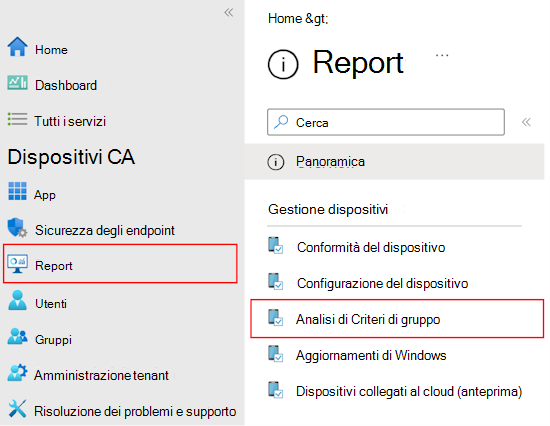
Nella scheda Riepilogo viene visualizzato un riepilogo dell'oggetto Criteri di gruppo e dei relativi criteri. Usare queste informazioni per determinare lo stato dei criteri nell'oggetto Criteri di gruppo:
Pronto per la migrazione: il criterio ha un'impostazione corrispondente in Intune ed è pronto per la migrazione a Intune.
Non supportato: il criterio non ha un'impostazione corrispondente. In genere, le impostazioni dei criteri che mostrano questo stato non sono esposte ai provider MDM, incluso Intune.
Deprecato: i criteri possono essere applicati alle versioni precedenti di Windows, alle versioni precedenti di Microsoft Edge e a altri criteri che non vengono più usati.
Nota
Quando il team del prodotto Microsoft Intune aggiorna la logica di mapping, gli oggetti Criteri di gruppo importati vengono aggiornati automaticamente. Non è necessario reimportare gli oggetti Criteri di gruppo.
Selezionare la scheda >ReportPreparazione migrazione criteri di gruppo. In questo report è possibile:
- Vedere il numero di impostazioni nell'oggetto Criteri di gruppo che possono essere configurate in un profilo di configurazione del dispositivo. Mostra anche se le impostazioni possono essere in un profilo personalizzato, non sono supportate o sono deprecate.
- Filtrare l'output del report usando i filtri Preparazione migrazione, Tipo di profilo e Nome CSP .
- Selezionare Genera report o Genera di nuovo per ottenere i dati correnti.
- Vedere l'elenco delle impostazioni nell'oggetto Criteri di gruppo.
- Usare la barra di ricerca per trovare impostazioni specifiche.
- Ottiene un timestamp dell'ultima generazione del report.
Nota
Dopo aver aggiunto o rimosso gli oggetti Criteri di gruppo importati, possono essere necessari circa 20 minuti per aggiornare i dati di report di Preparazione alla migrazione.
Problemi noti
Attualmente, lo strumento di analisi di Criteri di gruppo supporta solo le impostazioni non ADMX nella lingua inglese. Se si importa un oggetto Criteri di gruppo con impostazioni in lingue diverse dall'inglese, la percentuale di supporto MDM non è corretta.
Inviare commenti e suggerimenti sui prodotti
È possibile fornire commenti e suggerimenti su Analisi criteri di gruppo. Nell'interfaccia di amministrazione di Microsoft Intune selezionare Dispositivi>Gestisci dispositivi>Analisi> criteri di gruppoCommenti e suggerimenti.
Esempi di aree di feedback:
- Sono stati ricevuti errori durante l'importazione o l'analisi dell'oggetto Criteri di gruppo e sono necessarie informazioni più specifiche.
- Quanto è facile usare l'analisi di Criteri di gruppo per trovare i criteri di gruppo supportati in Microsoft Intune?
- Questo strumento consente di spostare alcuni carichi di lavoro in Intune? In caso affermativo, quali carichi di lavoro vengono considerati?
Per ottenere informazioni sull'esperienza del cliente, il feedback viene aggregato e inviato a Microsoft. L'immissione di un messaggio di posta elettronica è facoltativa e può essere usata per ottenere altre informazioni.
Privacy e sicurezza
Qualsiasi uso dei dati dei clienti, ad esempio gli oggetti Criteri di gruppo usati dall'organizzazione, viene aggregato. Non è venduto a terze parti. Questi dati possono essere usati per prendere decisioni aziendali all'interno di Microsoft. I dati dei clienti vengono archiviati in modo sicuro.
È possibile eliminare oggetti Criteri di gruppo importati in qualsiasi momento:
Passare a Dispositivi>Gestisci dispositivi>Analisi criteri di gruppo.
Selezionare il menu di scelta > rapida Elimina:
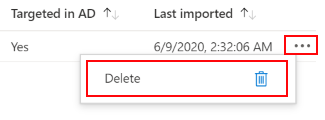
Passaggi successivi
Vedere anche
Altre informazioni sui provider di servizi di configurazione (CSP).
Commenti e suggerimenti
Presto disponibile: Nel corso del 2024 verranno gradualmente disattivati i problemi di GitHub come meccanismo di feedback per il contenuto e ciò verrà sostituito con un nuovo sistema di feedback. Per altre informazioni, vedere https://aka.ms/ContentUserFeedback.
Invia e visualizza il feedback per